Помощник по ассоциации файлов: что это такое и как его удалить
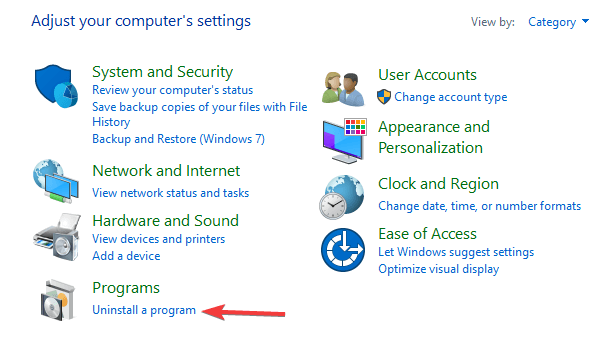
Чтобы исправить различные проблемы с ПК, мы рекомендуем Restoro PC Repair Tool: это программное обеспечение исправит распространенные компьютерные ошибки, защитит вас от потери файлов, вредоносных программ, сбоев оборудования и оптимизирует ваш компьютер для максимальной производительности. Исправьте проблемы с ПК и удалите вирусы прямо сейчас, выполнив 3 простых шага:
- Загрузите Restoro PC Repair Tool, который поставляется с запатентованными технологиями (патент доступен здесь ).
- Нажмите Начать сканирование, чтобы найти проблемы Windows, которые могут вызывать проблемы с ПК.
- Нажмите «Восстановить все», чтобы исправить проблемы, влияющие на безопасность и производительность вашего компьютера.
- В этом месяце Restoro скачали 662 786 читателей.
File Association Helper – это бесплатное программное обеспечение, которое часто появляется из ниоткуда в меню «Пуск» на компьютерах с Windows. В результате многие пользователи думают, что это загадочное программное обеспечение на самом деле является вредоносным ПО.
Ярлыки не работают, что делать если ярлыки не открываются?
Программное обеспечение совместимо со всеми версиями Windows, от Windows XP до Windows 10.
Единственным недостатком является то, что он создает команду запуска Windows при первой установке и автоматически запускается при каждой загрузке компьютера.
Хорошей новостью является то, что File Association Helper – это чистая сторонняя программа. Он не загружает и не устанавливает вредоносные коды на ваш компьютер и не ведет себя как вредоносное ПО.
Соответствующая запланированная задача называется FAHConsole_Reg_HKLMRun. Другими словами, FAH использует ресурсы компьютера, даже если вам на самом деле не нужен инструмент.
Вы можете легко найти программу и другие связанные файлы. Все файлы и папки, созданные с помощью этого программного обеспечения, имеют общий элемент, а именно, они начинаются с «fah».
Fahwindow.exe – это исполняемый файл этой программы, в то время как другие связанные файлы включают fah.exe, fahwindow.exe и т.д.
Обычно установочная папка находится по этому адресу: C: Program FilesFile Association Helper.
Вы можете удалить File Association Helper менее чем за 5 минут. Вот шаги, которые необходимо выполнить:
Как удалить File Association Helper?
1 Используйте специальный инструмент для удаления остатков программного обеспечения
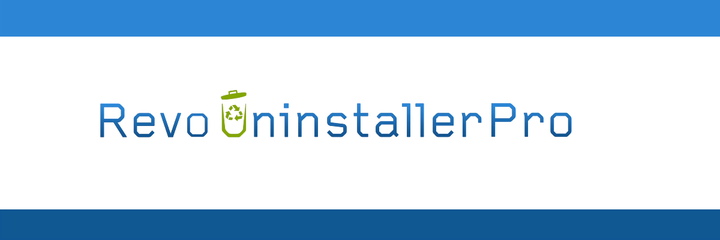
Если бы вы выполнили все шаги после этого, вы бы удалили 99,9% всех файлов и папок, оставленных File Association Helper. Однако некоторые файлы могут ускользнуть от вашего внимания. Чтобы убедиться, что вы удалили все из них, вы также можете использовать специальный деинсталлятор программного обеспечения.
Ассоциация файлов в Windows: что такое, как изменить или восстановить
Запустите сканирование системы, чтобы обнаружить потенциальные ошибки

Нажмите «Начать сканирование», чтобы найти проблемы с Windows.

Нажмите «Восстановить все», чтобы исправить проблемы с запатентованными технологиями.
Запустите сканирование ПК с помощью Restoro Repair Tool, чтобы найти ошибки, вызывающие проблемы с безопасностью и замедление. После завершения сканирования в процессе восстановления поврежденные файлы заменяются новыми файлами и компонентами Windows.
Эти приложения специально разработаны для удаления выбранного приложения вместе со всеми его файлами и записями в реестре. В результате приложение будет полностью удалено с вашего ПК.
На рынке доступно множество отличных инструментов для удаления, но лучшим, вероятно, является Revo Uninstaller.
Если вам интересно узнать об остатках программного обеспечения, ознакомьтесь с нашей специальной статьей о том, как удалить остатки программного обеспечения.
Вот что нам нравится в Revo:
- Легко удаляйте одну или несколько программ одновременно: вы можете выбрать File Association Helper и, возможно, некоторые неиспользуемые программы.
- Имеет портативную версию для вашего устройства с Windows: вам не нужно что-то устанавливать, чтобы удалить что-то еще.
- Легко удаляйте встроенные приложения Windows или другие приложения, установленные через Магазин.
- Монитор установки: умная функция, которая сохраняет способ изменения системы при каждой новой установке программного обеспечения. Таким образом, при удалении он будет знать, куда идти, чтобы удалить все.
2 Удалите File Association Helper через панель управления
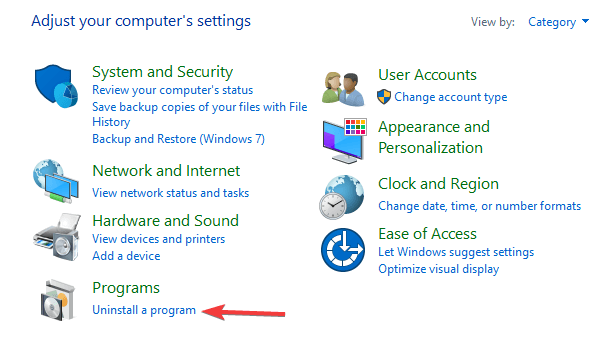
- Просто зайдите в Пуск > введите Панель управления > дважды щелкните первый результат, чтобы запустить Панель управления.
- Затем перейдите в раздел «Удаление программы» > найдите в списке «Помощник по сопоставлению файлов» и выберите его.
- Выберите «Удалить» > дождитесь, пока Windows полностью удалит FAH с вашего ПК.
- Перезагрузите компьютер.
3 Очистите редактор реестра
Теперь, когда вы удалили программу, вам также необходимо удалить все связанные с ней следы или изменения файлов. Для этого вам нужно открыть редактор реестра.

- Перейдите в Пуск> введите regedit > запустите редактор реестра.
- Найдите следующие ключи и удалите их:
- KEY_CURRENT_USERSoftwareFile Association Helper
- HKEY_LOCAL_MACHINESoftwareFile Association Helper
4 Проверьте все скрытые файлы и папки

Помощник ассоциации файлов мог оставить различные скрытые файлы и папки. Чтобы полностью удалить программное обеспечение, вам также может потребоваться удалить эти файлы. Вот как это сделать:
- Просто зайдите в Пуск> введите Панель управления > дважды щелкните первый результат, чтобы запустить Панель управления. В Windows 10 вы также можете ввести Показать скрытые файлы и папку в поле поиска. Затем просто установите флажок Показывать скрытые файлы, папки и диски и сразу переходите к шагу номер 3.
- Перейдите в папку> выберите Показать скрытые файлы и папки
- Найдите следующие папки:
C:Program FilesFile Association Helper
C:Document and SettingsAll UsersApplication DataFile Association Helper
C:Documents and Settings%USER%Application DataFile Association Helper
5 Пустая временная папка

Последний шаг – очистить папку Temp, в которой хранятся все временные файлы. Чтобы очистить папку, перейдите в Пуск и введите команду % temp% .
Это откроет папки Temp. Теперь вы можете их очистить. Если система выдает сообщение об ошибке при удалении некоторых файлов, оставьте их. Файлы могут использоваться службами Windows или каким-либо запущенным программным обеспечением.
Подводя итог, File Association Helper не является вредоносной программой. Это стороннее программное обеспечение для архивирования файлов, которое вы можете легко удалить с вашего компьютера, выполнив шаги, перечисленные выше.
Примечание редактора: этот пост был первоначально опубликован в июле 2020 года и с тех пор был переработан и обновлен в октябре 2020 года для обеспечения свежести, точности и полноты.
Источник: howto.mediadoma.com
Восстановление (изменение) ассоциаций файлов в Windows 10 / 8 / 7
Каждый файл в вашей системе хранится в определенном формате, например файлы изображений JPG и файлы DOC Word.
Некоторые программы могут открывать только определенные файлы. Например, файл изображения, такой как JPG, нельзя открыть в текстовом редакторе, таком как Word. Вместо этого вы бы открыли изображение в чем-то вроде приложения Windows 10 Photos.

Вместо того, чтобы указывать, какую программу вы хотите использовать для открытия файла при каждом обращении к нему, Windows назначает каждому типу файла программу по умолчанию. Эти значения по умолчанию могут быть изменены пользователем, или программа может установить свои собственные при установке.
Вот почему иногда возникает необходимость настроить ассоциации типов файлов. К счастью, это легко сделать.
Давайте выясним, как вы можете увидеть, какого типа ваши файлы, а затем — различные способы изменить ассоциации файлов Windows 10.









Изменение ассоциации файлов при помощи «открыть с помощью»
Изменить ассоциацию файлов можно с помощью средств операционной системы. После клика по файлу, в контекстном меню выберите «Открыть с помощью», а затем в раскрывшемся списке нажмите на пункт «Выбрать другое приложение».
В открывшемся окне задается вопрос: «Каким образом вы хотите открыть этот файл?». Операционная система Windows предложит вам программы, подходящие по ее мнению для открытия файла данного типа. В Windows 7 эти окна выглядят немного по-другому.

Обратите внимание на то, что выбор системы не всегда бывает правильным. Поэтому, если вы не знаете, каким приложением следует открыть файл данного типа, снимите галку напротив пункта «Всегда использовать это приложение для открытия .*** файлов». Таким образом, опытным путем вы сможете подобрать подходящую программу. В следующий раз, активируйте этот пункт для того, чтобы автоматически открывать файл данного типа.
Вполне возможно, что в предложенном списке программ, не окажется подходящего варианта. Для поиска нужной программы, нажмите на ссылку «Еще приложения». Далее, в окне Проводника найдите на своем компьютере необходимую программу.
Какой тип у моего файла?
Прежде чем вы сможете изменить ассоциации файлов, вам необходимо знать, какие типы файлов вы храните.
Сначала откройте проводник и перейдите в папку, в которой находится ваш файл. Затем щелкните файл правой кнопкой мыши и выберите «Свойства».
Откроется новое окно с информацией об этом файле. Тип файла скажет вам, что расширение файла файла. Откроется с помощью сообщит вам, в какой программе он будет открыт.

Вы можете установить его так, чтобы расширение файла отображалось с именем файла в проводнике. Для этого откройте проводник и перейдите на вкладку «Вид». Затем установите флажок для расширений имени файла.
Восстановление ассоциации файлов в Kaspersky Cleaner
В бесплатной программе Kaspersky Cleaner присутствует раздел «Восстановление параметров системы». После открытия вкладки, выберите для исправления ассоциации файлов, посмотрите все параметры: «Важные проблемы», «Проблемы средней тяжести», «Незначительные проблемы», отметьте необходимые пункты, а затем запустите восстановление параметров системы.

Подробнее об использовании Kaspersky Cleaner читайте здесь.
Как изменить ассоциации типов файлов в Windows 10
В Windows есть три быстрых и простых способа изменить ассоциации типов файлов.
Открыть с помощью
Вы можете изменить ассоциации типов файлов прямо из проводника. Для этого щелкните правой кнопкой мыши файл и затем наведите курсор мыши на Открыть.

Вы увидите список программ, которые вы можете использовать для открытия файла, но это будет только одноразовым и не изменит ваши настройки навсегда. Чтобы сделать постоянное изменение, выберите Выбрать другое приложение.

Теперь выберите приложение из списка, который вы хотите использовать, чтобы открыть тип файла выбранного вами файла. Если вы не видите нужную программу, прокрутите вниз и выберите Дополнительные приложения для более широкого выбора.
Если его по-прежнему нет, выберите Искать другое приложение на этом ПК . Затем вы можете просмотреть свои программные файлы и найти исполняемый файл для нужной вам программы.
Если этот флажок установлен, установите флажок Всегда использовать это приложение, чтобы открывать файлы X в нижней части окна. Это навсегда изменит ассоциацию типов файлов. Затем нажмите ОК.
Установите настройки файлов по умолчанию в настройках
Лучшее место для полного изменения ассоциаций файлов и установки приложений по умолчанию — через Настройки.
Для начала нажмите клавишу Windows + I, чтобы открыть Настройки. Перейдите в Приложения → Приложения по умолчанию.

Здесь вы можете устанавливать и использовать приложения по умолчанию для таких вещей, как электронная почта, карты, музыка и т.д. Нажмите на приложение, чтобы выбрать другое из списка.
Вы можете нажать «Сброс», чтобы вернуть все к «рекомендуемым по умолчанию Microsoft». Как и следовало ожидать, это означает, что созданные по умолчанию программы Windows 10 для Windows 10, такие как Groove Music для музыки и Edge для просмотра веб-страниц.
Прокрутите вниз, и вы увидите три варианта для уточнения управления ассоциациями файлов:
- Выберите приложения по умолчанию по типу файла
- Выберите приложения по умолчанию по протоколу
- Установить значения по умолчанию в приложении

Выбор по типу файла позволяет вам устанавливать специальные программы для JPG, DOC и т.д. Это вариант, который вам, скорее всего, нужен.
Выбор по протоколу для действий или ссылок. Например, встречая ссылку URL: калькулятор , вы можете указать, какая программа используется. В любом случае, подавляющее большинство из них будет зависеть от конкретного приложения, поэтому вам редко придется их менять.
Наконец, настройка по приложениям позволяет вам управлять всей программой и связанными с ней типами файлов и протоколами из одного места.
Удалите ассоциации файлов в командной строке
Невозможно сбросить ассоциации файлов через настройки. Для этого вам нужно использовать командную строку.
Нажмите Пуск, введите cmd, и он найдет командную строку. Щелкните правой кнопкой мыши запись и выберите Запуск от имени администратора.

Напечатайте ассоциацию, нажмите Enter, и это вызовет все типы файлов и их ассоциации.
Чтобы быстро проверить определенный тип файла, введите:
Замените ext на тип файла. Например, введите assoc .jpg, и вы увидите, какая программа открывает файлы JPG.
Чтобы удалить ассоциацию из программы, введите:
Снова замените ext. Вы можете ввести первую команду, чтобы дважды проверить ее работоспособность, так как вы должны увидеть ошибку «сопоставление файла не найдено».



Исправление ассоциации файлов в File Association Fixer
Бесплатная программа File Association Fixer v2 исправляет ассоциации файлов в Windows 10, Windows 8.1, Windows 8, Windows 7 в 32-bit и 64-bit системах. Скачайте архив с программой на компьютер, а затем распакуйте архив. Запустите приложение File Association Fixer с файла соответствующего разрядности операционной системы, установленной на компьютере.
File Association Fixer скачать
После запуска программы File Association Fixer, в главном окне нажмите на ссылку «Fix Files». После этого откроется окно «Select the Association to Fix». Выберите нужные расширения файлов для восстановления параметров по умолчанию, а потом нажмите на кнопку «Fix Selected».

Другие бесплатные программы: Open With (на русском языке), Unassociate File Types, изменяют или восстанавливают ассоциации файлов в Windows 7 (с тех пор программы не обновлялись).
Резервное копирование и восстановление ассоциаций типов файлов
Известно, что Windows 10 сбрасывает приложения по умолчанию, изменяя ассоциации типов файлов после каждого обновления. Лучшее, что вы можете сделать, чтобы это исправить, — это создать резервные копии ассоциаций типов файлов и восстановить их, как только вы обнаружите, что обновление Windows 10 с ними связывался.
Использование редактора программ по умолчанию
Самым простым способом резервного копирования и восстановления ассоциаций типов файлов является использование сторонней утилиты под названием «Редактор программ по умолчанию».
После загрузки и установки запустите его и нажмите «Создать или восстановить резервную копию настроек реестра».

Нажмите Создать резервную копию. Он обработает и добавит в таблицу запись с датой и временем.
Когда пришло время для восстановления, вернитесь к этому экрану, щелкните запись и нажмите Восстановить выбранную резервную копию. Наконец, перезагрузите компьютер.
Использование реестра
Вы также можете перейти непосредственно в реестр для резервного копирования ассоциаций типов файлов. Однако это немного сложнее, и иногда это может привести к ошибке разрешения при восстановлении определенных связей. Таким образом, используйте его в качестве крайней меры.
Нажмите клавишу Windows + R, чтобы открыть Run. Введите regedit и нажмите Enter, чтобы запустить редактор реестра. Теперь перейдите к следующему ключу:
Щелкните правой кнопкой мыши FileExts (или нужную подпапку), выберите «Экспорт» и выберите место назначения и имя файла для резервной копии файла .reg.

Как только вам нужно будет восстановить эту резервную копию, щелкните правой кнопкой мыши соответствующий REG-файл, который вы сохранили ранее, и выберите Объединить. Это перезапишет текущие настройки в вашем реестре и восстановит ранее сохраненные настройки.
Восстановление ассоциации в Windows при помощи файлов реестра
Для восстановления в Windows файловых ассоциаций по умолчанию, можно воспользоваться готовыми файлами реестра. После запуска .reg файла и выполнения действия, распространенные файловые ассоциации будут исправлены.
Для запуска файлов реестра используйте следующий порядок действий:
- Распакуйте ZIP архив.
- Выделите нужный файл реестра.
- Запустите файл реестра от имени администратора (клик по файлу два раза левой кнопкой мыши, или после клика правой кнопкой мыши выбрать в контекстном меню «Слияние»).
- Перезагрузите компьютер.
Источник: bt-soft.ru
Исправление ассоциаций файлов Windows 10 в File Association Fixer Tool


Ошибочные ассоциации файлов в Windows 10 могут быть проблемой, особенно когда речь идет о системных типах файлов, таких как .exe, .lnk и подобных. Ошибки ассоциаций этих файлов могут привести, например, к тому, что никакие ярлыки и программы не запускаются (или открываются в какой-то не имеющей отношения к задаче программе), а исправить это начинающему пользователю не всегда просто (Подробнее про исправление вручную: Ассоциации файлов Windows 10 — что это такое и как исправить).
В этом кратком обзоре о простой бесплатной программе File Association Fixer Tool, позволяющей восстановить ассоциации некоторых важных типов файлов в Windows 10 автоматически. Также может быть полезно: Программы для исправления ошибок Windows.
Добавить в заметки чтобы посмотреть позже?
Использование File Association Fixer Tool для восстановления ассоциаций файлов
Рассматриваемая утилита позволяет восстановить ассоциации следующих типов файлов: BAT, CAB, CMD, COM, EXE, IMG, INF, INI, ISO, LNK, MSC, MSI, MSP, MSU, REG, SCR, THEME, TXT, VBS, VHD, ZIP, а также исправить открытие папок и дисков в проводнике (если проблемы вызваны испорченными ассоциациями).
В части использования File Association Fixer Tool, несмотря на отсутствие русского языка интерфейса, нет никаких сложностей.
- Запустите программу (если вдруг у вас не запускаются файлы .exe — решение далее). При включенном контроле учетных записей, подтвердите запуск.
- Нажмите по типу файла, ассоциации для которого нужно исправить.

- Вы получите сообщение о том, что проблема была исправлена (правильные данные ассоциаций будут внесены в реестр Windows 10 ).

В случаях, когда нужно исправить ассоциации файлов .exe (а сама программа также — файл .exe), просто измените расширение исполняемого файла File Association Fixer с .exe на .com (см. Как изменить расширение файла в Windows).
Скачать File Association Fixer Tool можно бесплатно с сайта (будьте внимательны, загрузка осуществляется по ссылкам, которые отмечены на скриншоте ниже).

Программа не требует установки на компьютер — просто распакуйте архив и запустите утилиту, чтобы выполнить исправление.
На всякий случай напоминаю: проверяйте подобные загружаемые утилиты на virustotal.com перед запуском. На текущий момент она полностью чистая, но не всегда это остается так со временем.
Источник: trafictop.top
File Association Fixer для Windows

File Association Fixer — полезная утилита, с помощью которой можно исправить и восстановить поврежденные ассоциации файлов. Данная ошибка может возникать из-за повреждения системного реестра, при заражении ПК вредоносным ПО или использования некачественного программного обеспечения. В результате этой ошибки ваша ОС Windows не может открыть некоторые файлы или файлы определенного типа.
Утилита предлагает быстрые исправления ассоциации файлов для 70 типов файлов: AAC, AVI, BAT, BMP, CMD, CSS, DAT, DLL, Doc, Docx, EXE, FLV, GIF, GZ, HTML, ICO, IMG, INF, INI, INK, ISO, JPEG, JPEG, JS, LOG, MID, MIDI, MOV, MP2, MP3, MP4, MPEG, MPG, NFO, OCX, ODC, ODP, ODS, ODT, PNG, PPT, PPTX, PUB, REG, RTF, SWF, SYS, TAR, TWXT, TIF, THMX, TIFF, TXT, UDF, URL, VCF, VCS, WAV, WMA, WMV, XLS, XLSX, XML, XPS, ZIP, 3GP и др. Пользоваться программой очень просто — достаточно установить галку напротив нужного типа файлов и нажать «Исправить выбранное». Примечание! Прежде чем пользоваться программой, не забудьте сначала создать точку восстановления системы.
ТОП-сегодня раздела «Расширения»
![]()
Defender Control 2.1 С помощью небольшой программки Defender Control вы в один клик сможете отключать, включать и.
![]()
TaskbarX 1.7.8.0 Небольшая портативная программа, которая позволяет настроить панель задач Windows 10.
![]()
Punto Switcher 4.4.4.489 Punto Switcher — нужная программа, которая автоматически исправит текст, набранный не в той.
![]()
Volume² 1.1.7.449 / 1.1.8.458 beta Volume2 — очень удобная программа, дающая пользователю возможность управлять уровнем.

UltraUXThemePatcher 4.3.4 UltraUXThemePatcher — небольшая утилита для установки сторонних тем оформления для Windows. Утилита не.
![]()
X-Mouse Button Control 2.19.2 Небольшая бесплатная утилита, благодаря которой можно быстро и легко переназначить.
Источник: www.softportal.com
File Association Fixer — легко восстанавливаем ассоциации файлов
Иногда случается так, что из-за повреждений реестра, действий «глючного» или вредоносного программного обеспечения сбиваются ассоциации файлов. Восстановить их поможет простая в обращении утилита File Association Fixer.
Приложения и программы
| 29 мая 2015 в 12:33
Эта утилита не требует установки, достаточно запустить исполняемый файл нужной битности (32 или 64), установить галочки напротив ассоциаций, которые нужно восстановить и воспользоваться кнопкой Fix Selected для применения изменений. Небольшой совет: если у вас сбились ассоциации для EXE-файлов, просто переименуйте имя исполняемого файла этой утилиты, указав в расширении COM вместо EXE, а затем восстановите ассоциации.
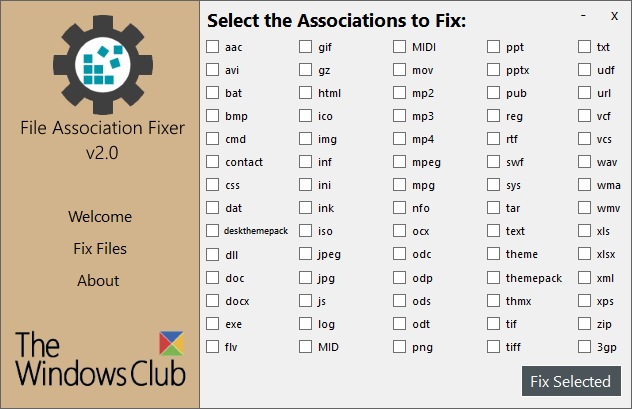
File Association Fixer может использоваться в Windows 8, 8.1 и 10, перед использованием рекомендуется на всякий случай создать точку восстановления системы. Распространяется утилита совершенно бесплатно.
Источник: www.wincore.ru